Modifier les saisies de temps
Vous pouvez modifier n'importe quelle saisie de temps que vous avez faite directement dans votre feuille de temps sur la page de suivi des temps.
Pour modifier la description, il suffit de cliquer dessus et de taper ce que vous souhaitez. Vous pouvez ajouter jusqu'à 3000 caractères comme description d'une saisie de temps. Toutes les modifications sont automatiquement enregistrées.
Vous pouvez également sélectionner ou modifier les projets, les tâches, la facturabilité, les balises, les heures de début et de fin, la date et la durée, en cliquant sur ce que vous souhaitez modifier et en saisissant la nouvelle valeur.

La personne qui a créé la saisie de temps peut la modifier quand elle le souhaite. Les administrateurs peuvent modifier toutes les saisies de temps (dans le Rapport détaillé), indépendamment de la personne qui les a créées.
Suppression des saisies de temps #
Si vous voulez supprimer une saisie de temps, cliquez sur trois points à la droite de la saisie de temps que vous voulez supprimer, sélectionnez Supprimer, puis confirmez.

Si vous avez lancé un minuteur par accident, vous pouvez cliquer sur X pour l'annuler.
Modification en bloc dans le suivi des temps #
Vous pouvez également modifier en bloc vos saisies de temps sur la page de suivi du temps en cliquant sur la petite icône de modification près du nombre total d'heures que vous avez suivies ce jour-là. La modification en bloc sera alors activée pour cette journée particulière.
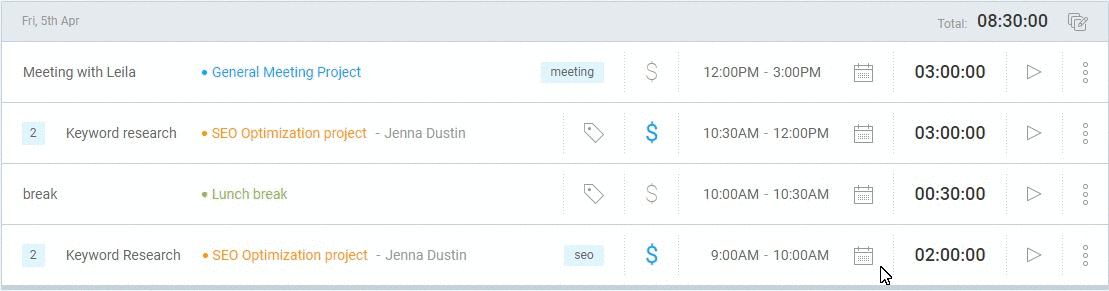
Remarque : Si vous utilisez la modification en bloc pour changer les balises des saisies de temps, les balises existantes seront remplacées par une nouvelle balise. Cependant, vous pouvez également utiliser l'option “Ajouter à l'existant” et les anciennes balises ne seront pas remplacées.
Modification des saisies de temps dans le rapport détaillé #
Les administrateurs peuvent modifier toutes les saisies de temps dans le Rapport détaillé. Vous pouvez y filtrer toutes les saisies de temps selon les critères de votre choix et modifier directement les résultats.
La modification des saisies de temps dans le rapport détaillé est utile :
- Lorsque vous éditez des données et que vous souhaitez corriger des saisies de temps incomplètes (comme des saisies sans description, sans projet associé ou sans balise).
- Si vous avez suivi plus de temps facturable que nécessaire et que vous voulez changer certaines saisies de temps, et les marquer comme non facturables.
Déplacer les saisies de temps vers un autre espace de travail #
Utilisez l'option Importer une feuille de temps (fonctionnalité payante) pour déplacer un grand nombre d'entrées de temps d'un espace de travail à un autre :
- Allez au Rapport détaillé
- Choisissez la plage de dates souhaitée (et filtrez le rapport si nécessaire)
- Exportez le rapport en CSV
- Connectez-vous à l'autre espace de travail
- Allez dans Paramètres > Importation
- Chargez le CSV (assurez-vous qu'il soit formaté correctement)
- Lancez l'importation